Fix Dragon Age Inquisition sa nespustí v systéme Windows 10
Dragon Age : Inquisition, vyvinutá spoločnosťou Bioware a publikovaná spoločnosťou Electronic Arts , je jednou z najpopulárnejších akčných hier na hranie rolí vďaka svojej neuveriteľne strategickej hre pre viacerých hráčov. Dragon Age Inquisition je tretím hlavným prírastkom v sérii Dragon Age(Dragon Age) a je pokračovaním rovnako populárneho Dragon Age : Origin. Hra je celosvetovo dostupná na všetkých hlavných platformách, konkrétne na Microsoft Windows , PlayStation , Xbox One a Xbox 360 od novembra 2014(November 2014) .

Neschopnosť hrať hru, za ktorú ste zaplatili slušné peniaze, je pravdepodobne tou najfrustrujúcejšou vecou vôbec. Problémy so spúšťaním/spúšťaním sú v hrách bežným problémom a ani Dragon Age : Inquisition voči tomu nie je imúnny. Ale našťastie je to problém, ktorý sa dá ľahko vyriešiť a vyžaduje si len pár minút vášho času, po ktorých sa môžete šťastne vrátiť späť ako inkvizítor(Inquisitor) a pokračovať vo svojej ceste k uzavretiu priestupku(Breach) .
Fix Dragon Age Inquisition sa nespustí v systéme Windows 10(Fix Dragon Age Inquisition won’t launch in Windows 10)
V tomto článku sme uviedli viacero príčin, o ktorých je známe, že spôsobujú tento problém, a zároveň vám poskytujeme životaschopné riešenia na ich úplné odstránenie.
Čo môže zastaviť spustenie Dragon Age : Inquisition?
Predtým, ako prejdeme k hľadaniu riešenia, pochopme podstatu a príčinu problému. Neexistuje žiadny konkrétny dôvod pre tento problém, má viacero spúšťačov spôsobených množstvom možných nesprávnych konfigurácií.
- Konfliktné služby na pozadí –(Conflicting background services – ) Služby spustené na pozadí môžu narúšať funkciu hry a spôsobovať problém. Obyčajne je to jedna z vlastných služieb Windowsu alebo niektoré aplikácie tretích strán, ktoré sú vinníkmi.
- Chýbajúce alebo poškodené herné súbory(Missing or corrupt game files) – Každý herný súbor je potrebný na spustenie a správne fungovanie hry. Dokonca aj jeden chýbajúci alebo poškodený súbor môže spôsobiť veľké problémy v hre.
- Direct X a VC Redist –(Direct X and VC Redist – ) Súbory aplikácií Direct X a VC Redist sa dodávajú so samotnou hrou v priečinku s názvom 'inštalácia hry'. Verzie Direct X alebo VC Redist niekedy nemusia byť kompatibilné so systémom používateľa, čím narúšajú funkciu hry a bránia jej spusteniu.
- Administratívne privilégiá –(Administrative Privileges – ) hre je potrebné udeliť administrátorské privilégium, aby jej prvky fungovali hladko a správne. Ak tieto privilégiá nie sú udelené, môžu zastaviť jeho funkčnosť.
- Optimalizácia na celú obrazovku – Funkcia optimalizácie na celú obrazovku (Full- Screen Optimization – )systému Windows(Windows) bola predstavená na spustenie hry ako „okna bez okrajov“. Táto funkcia je určená na vyhladenie herného zážitku, ale môže tiež zasahovať do herných prvkov.
- Kompatibilita – (Compatibility – )Dragon Age : Požiadavky programu Inquisition nemusia byť kompatibilné s architektúrou Windows 10 vo vašom systéme, čo môže viesť ku konfliktom. Našťastie systém Windows 10(Windows 10) obsahuje spôsob, ako spustiť program v režime kompatibility s predchádzajúcimi verziami systému Windows .
Ako opraviť Dragon Age : Inquisition sa nespustí?
Teraz, keď ste pochopili základnú podstatu problému, môžete sa posunúť vpred smerom k hľadaniu riešenia. Nižšie sú uvedené rôzne spôsoby riešenia tohto problému. Prejdite si ich jeden po druhom, kým nenájdete riešenie, ktoré vám pomôže spustiť hru.
Metóda 1: Skontrolujte systémové požiadavky
Najprv(First) skontrolujte špecifikácie svojho systému, pretože vývojári hier predložili určité systémové požiadavky, ktoré sú nevyhnutné pre hladký chod hry. Niekedy nainštalovaný hardvér nemusí spĺňať tieto minimálne požiadavky, v dôsledku čoho sa hra zastaví. Je nevyhnutné skontrolovať špecifikácie počítača a potom ich porovnať so skutočnými požiadavkami hry.
Odporúčané špecifikácie pre Dragon Age: Inquisition pre bezproblémový chod sú:(Recommended specification for Dragon Age: Inquisition to run smoothly are:)
CPU: Šesťjadrový procesor (CPU)AMD @ 3,2 GHz , štvorjadrový procesor (CPU)Intel @ 3,0 GHz
OS: Windows 7 alebo 8.1 64-bit
Systémová RAM:(System RAM: ) 8 GB
Pevný disk:(Hard drive: ) 26 GB
Grafická karta: (Graphics card: )AMD Radeon HD 7870 alebo R9 270 , NVIDIA GeForce GTX 660
Grafická pamäť:(Graphics memory:) 3 GB
Minimálne špecifikácie potrebné na fungovanie Dragon Age: Inquisition sú:(The minimum specification needed for Dragon Age: Inquisition to function are:)
OS: Windows 7 alebo 8.1 64-bit
CPU: Štvorjadrový (GHz)procesor (CPU)AMD @ 2,5 GHz , štvorjadrový procesor Intel @ 2,0 GHz(CPU)
Systémová RAM:(System RAM:) 4 GB
Pevný disk:(Hard drive:) 26 GB
DirectX 10
Grafická karta: (Graphics card:) AMD Radeon HD 4870 , NVIDIA GeForce 8800 GT
Grafická pamäť:(Graphics memory:) 512 MB
Ak ešte nepoznáte špecifikácie, hardvér svojho systému môžete skontrolovať podľa postupu uvedeného nižšie:
1. Otvorte výzvu Run stlačením klávesu Windows key + R . Napíšte „dxdiag“ a potom stlačte „Enter“ . Potvrďte(Confirm) všetky ďalšie výzvy, ktoré sa objavia.

2. Otvorí sa okno ' Diagnostický nástroj DirectX (DirectX Diagnostic Tool)' , tu nájdete všetky špecifikácie vášho systému.

Môžete sa prepnúť na kartu Displej(Display ) a skontrolovať informácie o grafickej karte. Ak máte vyhradenú grafickú kartu, informácie o nej budú uvedené na karte Render .

Porovnajte hodnoty s odporúčanými hodnotami a skontrolujte, či váš systém vyhovuje. Ak je váš systém plne kompatibilný, môžete prejsť na ďalšie riešenie.
Metóda 2: Čisté spustenie počítača
Existuje množstvo služieb, ktoré neustále bežia na pozadí bez toho, aby o nich používateľ vôbec vedel. Jedna z týchto služieb na pozadí môže spôsobovať konflikt s určitými základnými hernými službami, čo môže viesť k problémom so spustením Dragon Age Inquisition .
Zavedenie do systému Windows bez akýchkoľvek služieb tretích strán alebo iných nepotrebných spustených služieb (Services)Windows môže byť v tomto prípade optimálnym riešením.
1. Najprv sa uistite, že ste prihlásení do počítača z účtu správcu. Teraz zadajte „MSConfig“ do vyhľadávacieho panela systému Windows a stlačte Enter .

2. Vo výslednom okne Konfigurácia systému(System Configuration) kliknite na kartu 'Služby'(‘Services’) .

3. Teraz začiarknite políčko vedľa položky „Skryť všetky služby spoločnosti Microsoft“.(‘Hide all Microsoft Services’.)
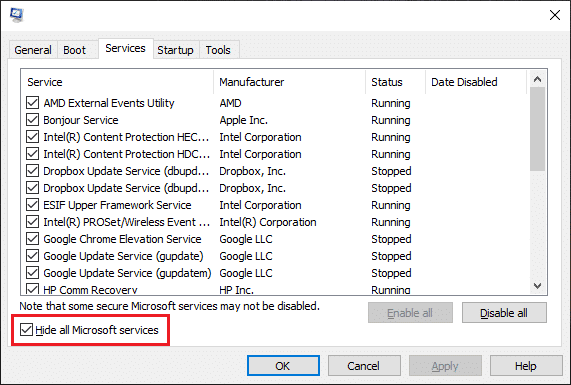
4. Nakoniec kliknite na tlačidlo ' Disable All ', aby ste zastavili spustenie všetkých služieb tretích strán na pozadí.

5. Aby ste sa uistili, že sú vypnuté všetky aplikácie, najprv kliknite pravým tlačidlom myši na panel úloh(Taskbar) a vyberte 'Správca úloh'(‘Task Manager’) . Správcu úloh(Task Manager) môžete otvoriť aj súčasným stlačením klávesov „ Ctrl + Shift + Esc’ .
6. Ďalej kliknite na kartu 'Spustenie'(‘Start-up’ ) umiestnenú navrchu.

7. Teraz v časti „ Stav“(Status’ ) skontrolujte, či sú všetky aplikácie označené ako „Zakázané“(‘Disabled’) . Ak nájdete nejaké, ktoré nie sú, kliknite na ich meno a potom na tlačidlo „Zakázať“(‘Disable’ ) .

8. Po vypnutí všetkých aplikácií reštartujte počítač. Spustite hru znova a skontrolujte, či chyba pretrváva.
Metóda 3: Overte herné súbory
Každá hra, ktorú si stiahnete alebo nainštalujete, prináša množstvo súborov a každý je dôležitý pre správne fungovanie hry. Dokonca aj jeden chýbajúci alebo poškodený súbor môže viesť k rôznym problémom vo vašej hre. Preto je dôležité skontrolovať, či sú prítomné všetky herné súbory a či nie sú poškodené.
1. Otvorte aplikáciu Origin Client(Open the Origin Client application) na vašom systéme a prihláste sa(sign in) do svojho účtu.
2. Kliknutím na možnosť „Knižnica hier“(‘Game Library’ ) na ľavom paneli nájdete všetky svoje hry. Kliknite pravým tlačidlom myši na „Vek drakov“(‘Dragon Age’) a vo výslednej rozbaľovacej ponuke vyberte možnosť „Opraviť hru“(‘Repair Game’ ) , aby ste overili, či sú prítomné všetky herné súbory. Teraz sa chýbajúce súbory automaticky stiahnu a poškodené sa nahradia.
3. Po niekoľkých minútach znova spustite hru a skontrolujte, či beží hladko.
Metóda 4: Preinštalujte Direct X a VC Redist
Každá hra inštaluje svoju vlastnú verziu Direct X & VC Redist a je možné, že nainštalovaná verzia sa zhoduje s hrou a bráni jej správnemu spusteniu. Odporúčané verzie Direct X(Direct X) & VC Redist teda nainštalujeme manuálne. Nižšie(Below) je uvedený postup, ako urobiť to isté.
Pre Direct X(For Direct X)
1. Otvorte prieskumníka súborov ( kláves Windows + E) a prejdite na nasledujúce miesto – ‘C:\Program Files (x86)\Origin Games\Dragon Age Inquisition\__Installer\directx\redist’
2. Prejdite všetky položky, aby ste našli spustiteľný súbor ' DXSetup.exe' a spustite ho, aby nahradil všetky predchádzajúce verzie.
Pre VC Redist(For VC Redist )
1. Podobne ako Direct X prejdite na ‘C:\Program Files (x86)\Origin Games\Dragon Age Inquisition\__Installer\vc’
2. V priečinku spustite všetky spustiteľné súbory 'VCRedist.exe' , ktoré nahradia všetky predchádzajúce verzie.
Reštartujte počítač a skontrolujte, či problém pretrváva.
Prečítajte si tiež: (Also Read:) 10 spôsobov, ako vyriešiť problémy s pádom Minecraftu v systéme Windows 10(10 Ways To Fix Minecraft Crashing Issues on Windows 10)
Metóda 5: Aktualizujte ovládač grafickej karty
Udržiavanie aktuálnej grafickej karty je kľúčové pre váš systém, ako aj pre vašu hru. Grafický ovládač ovláda, ako vidíte obrázky/videá (alebo text) v hrách, na webových stránkach, v streamoch videa a ďalších.
Aktualizácia grafickej karty zvýši celkový výkon vášho systému a pomôže vám získať jasnejší obraz. Existuje niekoľko spôsobov, ako aktualizovať ovládače grafiky, a niektoré z nich sú uvedené nižšie:
1. Otvorte Ovládací panel(Control Panel) a nájdite sprievodnú aplikáciu pre vašu grafickú kartu ( GeForce Experience pre používateľov Nvidia ). Program môžete otvoriť okrem iného na správu nastavení grafickej karty. Nájdite možnosť aktualizácie ovládačov a kliknite na ňu. Postupujte podľa pokynov na obrazovke, ktoré nasledujú.
2. Ovládače môžete aktualizovať aj prostredníctvom správcu zariadení.
1. Stlačením klávesu ‘Windows key + X’ otvorte ponuku Power user a vyberte položku Správca zariadení(Device Manager) .

2. V okne Správca zariadení(Device Manager) rozbaľte 'Display Adapters' a kliknite pravým tlačidlom myši na grafickú kartu. Vyberte 'Aktualizovať ovládač'.(‘Update Driver’.)

3. Teraz vyberte možnosť „Automaticky vyhľadať aktualizovaný softvér ovládača“(‘Search automatically for updated driver software’) .

Počkajte(Wait) , kým sa proces neskončí a reštartujte systém, aby ste skontrolovali, či bol problém vyriešený. Ak nemôžete opraviť Dragon Age Inquisition sa nespustí v systéme Windows 10(Windows 10) , skúste tieto 4 spôsoby aktualizácie grafického ovládača(4 ways to update the graphics driver) .
Metóda 6: Udeľte svojej hre administratívne privilégiá
Niektoré prvky hry na fungovanie vyžadujú oprávnenia správcu. Ak tieto povolenia neudelíte, môžu nastať problémy a narušiť vašu hru. Tieto privilégiá môžete jednoducho udeliť nasledujúcim spôsobom:
1. Otvorte priečinok na inštaláciu hry vo vašom systéme. Kliknite pravým tlačidlom myši na spustiteľný súbor hry (súbory s príponou ' .exe ') a kliknite na 'Vlastnosti'(‘Properties’) . Môžete tiež vybrať súbor a stlačením ‘Alt + Enter’ otvoriť Vlastnosti.
2. V okne vlastností kliknite na kartu „Kompatibilita“(‘Compatibility’) . Potom začiarknite políčko vedľa položky „Spustiť tento program ako správca“(‘Run this program as an administrator’) .

Reštartujte systém raz a spustite hru, aby ste skontrolovali, či problém pretrváva.
Prečítajte si tiež: (Also Read:) 13 najlepších softvérov na nahrávanie zvuku pre Mac(13 Best Audio Recording Software for Mac)
Metóda 7: Zakážte optimalizáciu na celú obrazovku
Ako už bolo spomenuté, funkcia optimalizácie celej obrazovky systému Windows bola zavedená na spustenie aplikácií ako „okno bez okrajov“, tj na celú obrazovku, ale tento pokus o vytvorenie lepšieho herného zážitku a vyhladenie hry môže narúšať program hry. .
Režim optimalizácie na celú obrazovku môžete zakázať nasledujúcim spôsobom:
1. Podľa predchádzajúcej metódy otvorte „Vlastnosti“(‘Properties’ ) spustiteľného súboru hry. Znova prejdite na kartu „Kompatibilita“(‘Compatibility’ ) .
2. Začiarknite políčko vedľa možnosti „Zakázať optimalizáciu na celú obrazovku“(‘Disable fullscreen optimizations’ ) . Teraz klepnite na tlačidlo „Použiť“(‘Apply’ ) .

Spustite hru znova a skontrolujte, či beží bez prerušenia.
Metóda 8: Riešenie problémov s kompatibilitou
V niektorých systémoch nemusí Dragon Age : Inquisition plne podporovať architektúru (Dragon Age)Windows 10 . To môže viesť k problémom pri pokuse o spustenie hry alebo pri jej hraní. Na určenie najlepšej verzie operačného systému pre hru môžete použiť nástroj na riešenie problémov systému Windows .(Windows)
1. Otvorte okná vlastností spustiteľného súboru hry a potom kliknite na záložku 'Kompatibilita'(‘Compatibility’ ) . Proces spustíte stlačením tlačidla „Spustiť Poradcu pri riešení problémov s kompatibilitou“ .(‘Run Compatibility Troubleshooter’ )

2. Počkajte(Wait) , kým Windows automaticky určí najvhodnejší operačný systém na spustenie hry v režime kompatibility. Vyberte „Vyskúšať odporúčané nastavenia“(‘Try Recommended Settings’) a v ďalších oknách kliknite na „Otestovať program“(‘Test the program’) .

3. Otestujte program, aplikujte tieto nastavenia natrvalo, ak hra beží hladko a ukončite.
Metóda 9: Zakážte akýkoľvek antivírusový(Antivirus) softvér
Príležitostne môže antivírusový softvér tretej strany označiť a označiť úplne bezpečný program ako „nebezpečný“. Tieto falošné poplachy môžu zabrániť spusteniu bezpečného programu. Kľúčom k vyriešeniu problému teda(Hence) môže byť zakázanie všetkého antivírusového, antimalvérového softvéru alebo akéhokoľvek iného bezpečnostného programu.
Odporúčame, aby ste namiesto úplného vypnutia programu urobili v softvéri výnimku na obídenie kontroly konkrétnej hry.
V programe Windows Defender(Windows Defender) môžete urobiť výnimku podľa nasledujúceho kroku:
1. Do vyhľadávacieho panela systému Windows napíšte Ochrana pred vírusmi a hrozbami a( Virus & threat protection ) po obnovení vyhľadávania stlačte kláves enter.

2. Posuňte zobrazenie nadol a vyberte položku „Pridať alebo odstrániť vylúčenia“,(‘Add or Remove Exclusions’) ktorá sa nachádza v časti „Vylúčenia“.
3. Kliknite(Click) na ikonu plus (+) umiestnenú vedľa položky „Pridať vylúčenie“(‘Add an exclusion’) a vo výslednej kontextovej ponuke vyberte položku „Priečinok“( ‘Folder’) . Potom nájdite a vyberte priečinok hry Dragon Age : Inquisition.
To spôsobí, že váš antivírusový softvér preskočí hru počas jej obvyklého skenovania, čím sa zabráni tomu, aby vyvolal akékoľvek červené vlajky.
Odporúčané: (Recommended: )Opravte kód chyby Geforce Experience 0x0003(Fix Geforce Experience Error Code 0x0003)
Metóda 10: Spustite svoj systém s vyhradenou grafickou kartou(Graphic Card)
Dragon Age : Inquisition vyžaduje výkonnú grafickú kartu, aby fungovala hladko, takže nedostatočná grafická karta môže byť hlavnou príčinou všetkých vašich problémov. Výmena čipovej sady Intel(Intel) s nízkou spotrebou za schopnú dedikovanú grafickú kartu (napríklad karty NVIDIA alebo AMD(NVIDIA or AMD) ) môže byť dokonalým riešením.
Related posts
Nedá sa pripojiť k službe Xbox Live; Opravte problém so sieťou Xbox Live v systéme Windows 10
Opravte rýchle vybitie batérie v systéme Windows 10 pomocou hybridnej grafiky
Opravte problém ERR_CONNECTION_TIMED_OUT v prehliadači Chrome v systéme Windows 10
Fix Partner sa nepripojil k chybe smerovača v TeamViewer v systéme Windows 10
Opravte chybu ID udalosti 7031 alebo 7034, keď sa používateľ odhlási z počítača so systémom Windows 10
Opravte chybu Ntfs.sys Failed BSOD Error v systéme Windows 10
Opravte modrú obrazovku RDR_FILE_SYSTEM v systéme Windows 10
Ako opraviť škálovanie pre rozmazané aplikácie v systéme Windows 10
Opravte problém so všeobecným monitorom PnP v systéme Windows 10
Opravte vysoké využitie procesora procesom LSAISO v systéme Windows 10
Opravte BAD POOL HEADER v systéme Windows 10
Ako opraviť poškodený register v systéme Windows 10
Opravte chybu neplatnej oblasti obnovenia na počítači so systémom Windows 10
Opravte chybu 0x800F080C pri inštalácii rozhrania .NET Framework v systéme Windows 10
Oprava, že sa Spotify neotvára v systéme Windows 10
Opravte chybu Event ID 454 – problémy s výkonom profilu používateľa v systéme Windows 10
Battle of Dragon Ring pre Windows 10 – hrateľnosť a recenzia
Oprava NTLDR chýba, stlačte Ctrl-Alt-Del na reštartovanie chyby v systéme Windows 10
Ikona Fix Sticky Notes na paneli úloh nie je kombinovaná v systéme Windows 10
Opravte funkčné klávesy, ktoré nefungujú v systéme Windows 10
